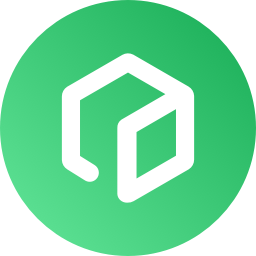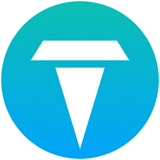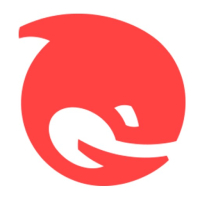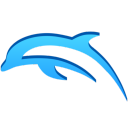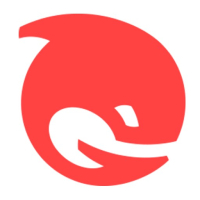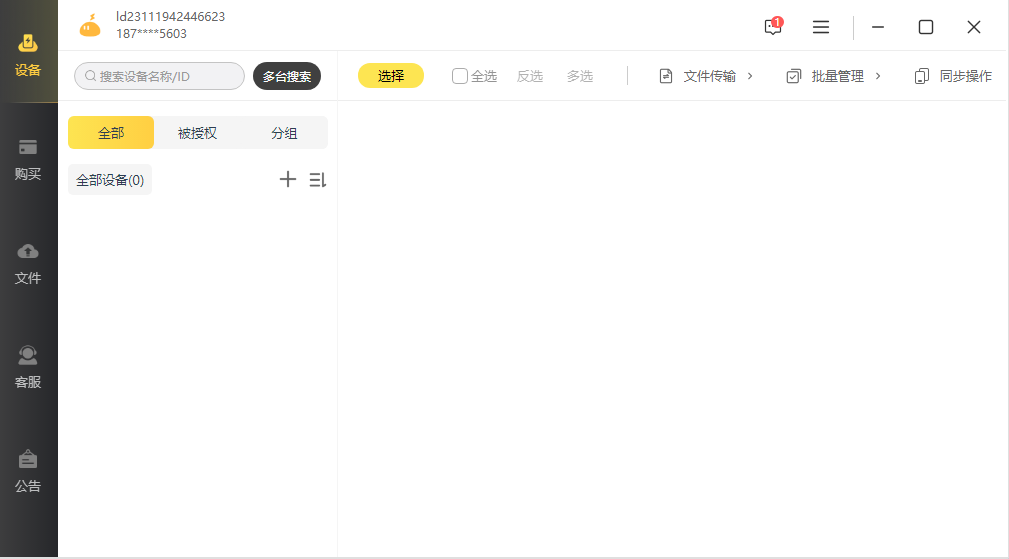
使用说明(超详细)
改版以后PC端一些功能的位置所有调整,下面就给大家介绍一下(所有价格数据以APP为准),目前PC端也是可以更改画质的,可以看最后的设备使用界面介绍,如图所示:
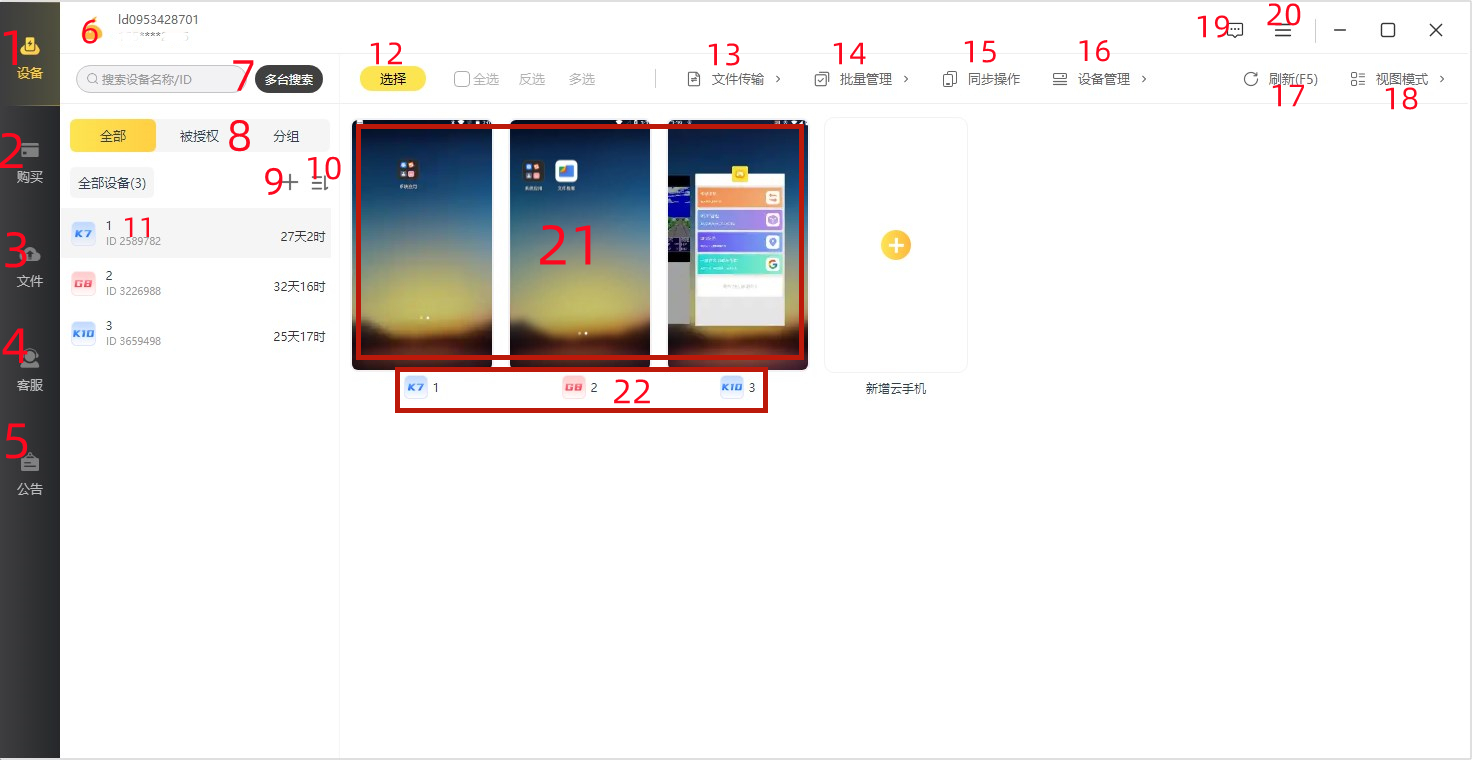
1、设备:设备展示界面,从这可以点击各种功能菜单。
2、购买:主要是设备购买、续费界面,包含新手体验、设备购买、设备续费、购买记录等。
新手体验:购买新手体验套餐。
设备购买:购买设备套餐,点击“更多参数”可以看到更详细的数据介绍。
设备续费:续费快到期设备。
购买记录:查看自己构面记录。
3、文件:此界面为上传功能,上传的内容可以安装或者推送到设备里面,如图所示:
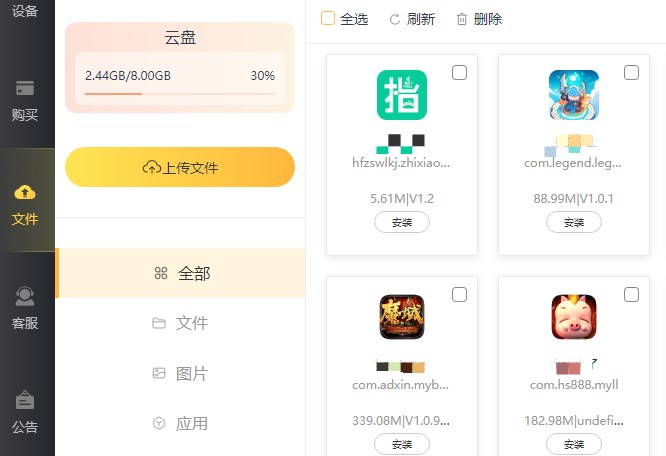
4、客服:在线客服入口,有问题可以从此处咨询。
5、公告:了解查看各种最新公告信息。
6、点击可以查看账号信息,进行实名认证、设置修改安全密码,如图所示:
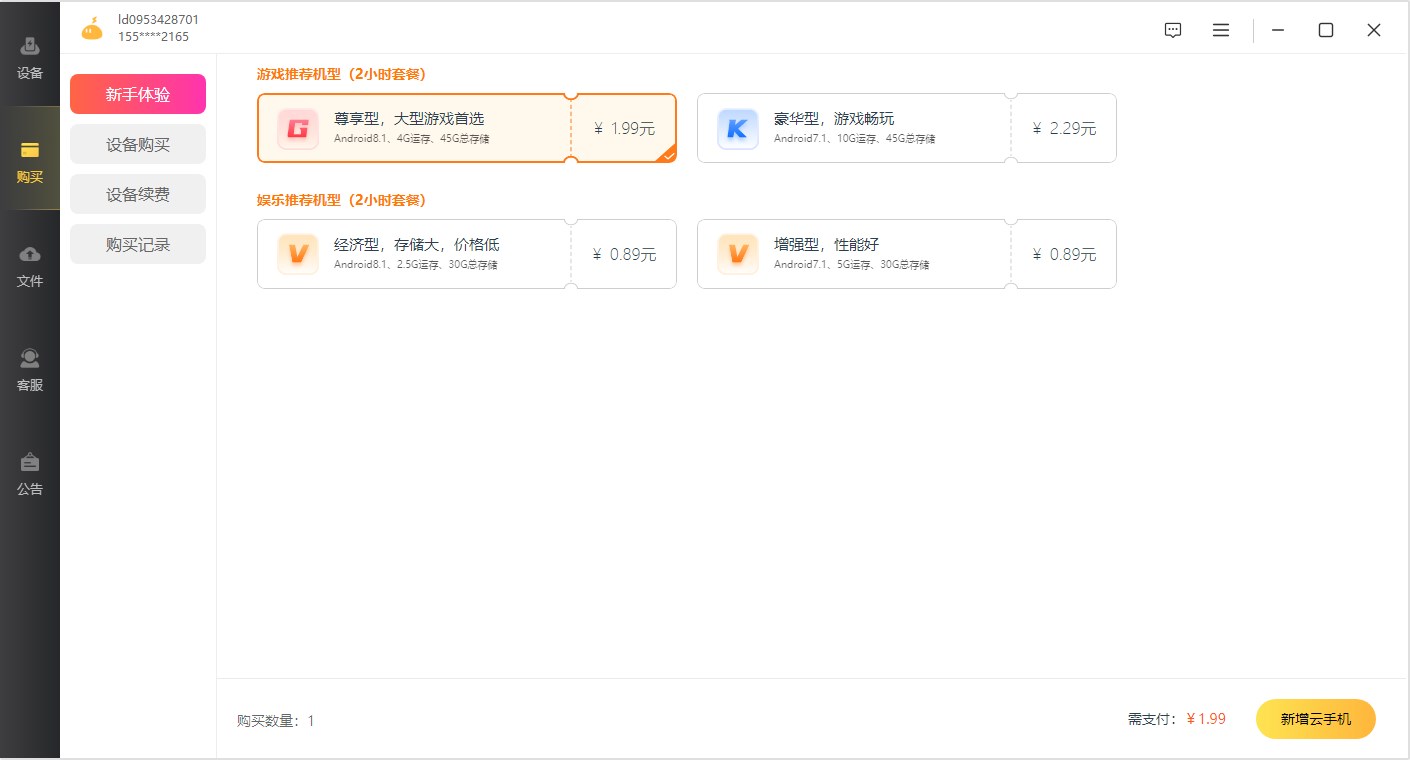
7、进行设备搜索,如果要搜所的设备较多时可以使用多台搜索。
8、查看自己的设备、分组被授权设备。
9、添加分组,添加分组以后可以对设备进行分组,方便自己对设备的管理。
10、设备排序方式选择。
11、鼠标右键会有弹窗,可对设备重启、更换授权等,“移动到”是移动到对应的分组,批量分组在批量管理里面,如图所示:
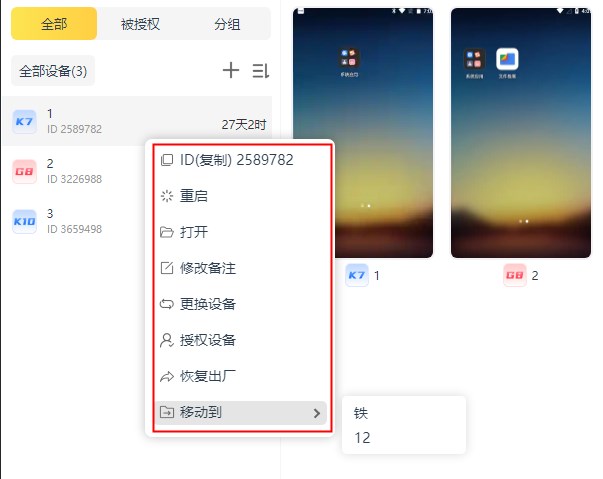
12、选择:点击进入选择模式,选择模式可以点击盘边的多选、反选等功能,文件传输、批量操作同步操作等都要先进入选择模式选好设备以后才能进行操作,点击图片所示位置即可中设备,如图所示:
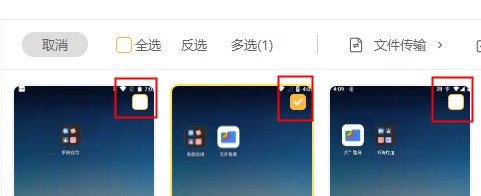
13、文件传输:里面有安装应用、推送文件两大功能,如图所示:
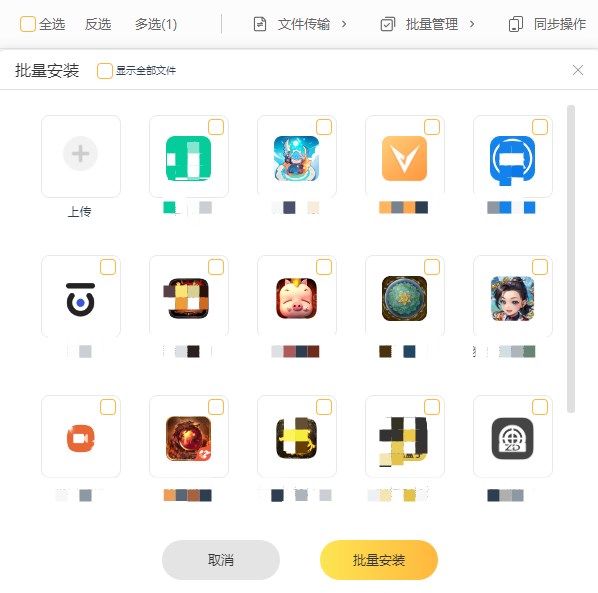
①点击安装应用时未在选择模式会提示进入选择模式,点确定。
②确定以后勾选好设备,然后再点击“文件传输”选择“安装应用”。
③再勾选好自己要安装的东西(勾选几个文件就会安装几个),然后点击右下角的“批量安装”即可。
④推送文件方法和上述步骤是一样的。
14、批量管理:可以批量停止、批量重启、批量截图等,方法和13一样,先选择设备,随后在点击要操作的功能菜单即可,如图所示:
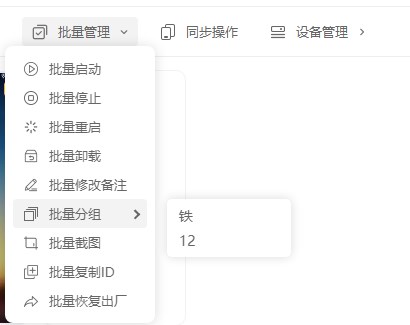
15、同步操作:选择操作一台设备,其它设备会同步此台设备的操作,最少要选择2台设备(开始时所有设备要处于同一界面,要操作的软件也要处于设备内容同一位。)
16、设备管理:可以进行设备转移、授权管理,如图所示:
设备转移:
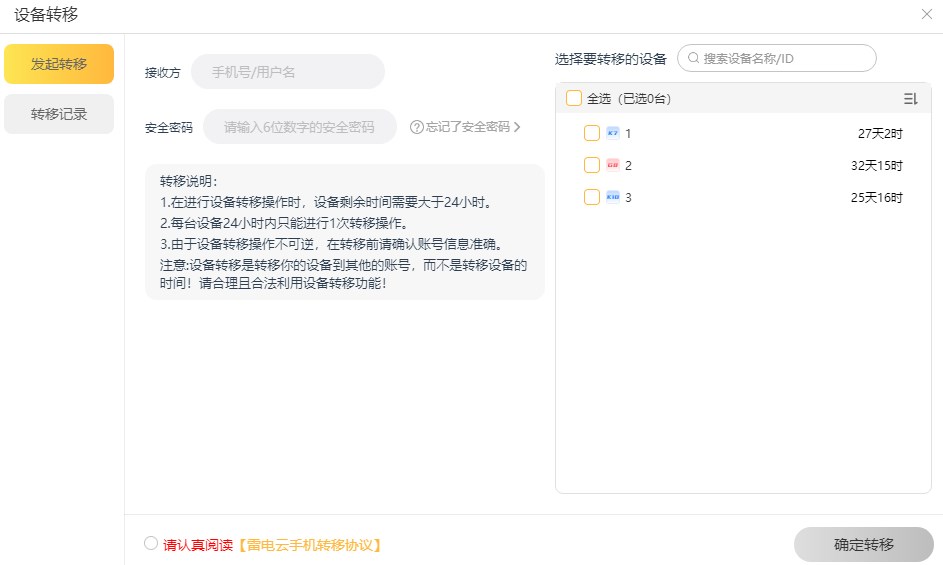
授权管理:
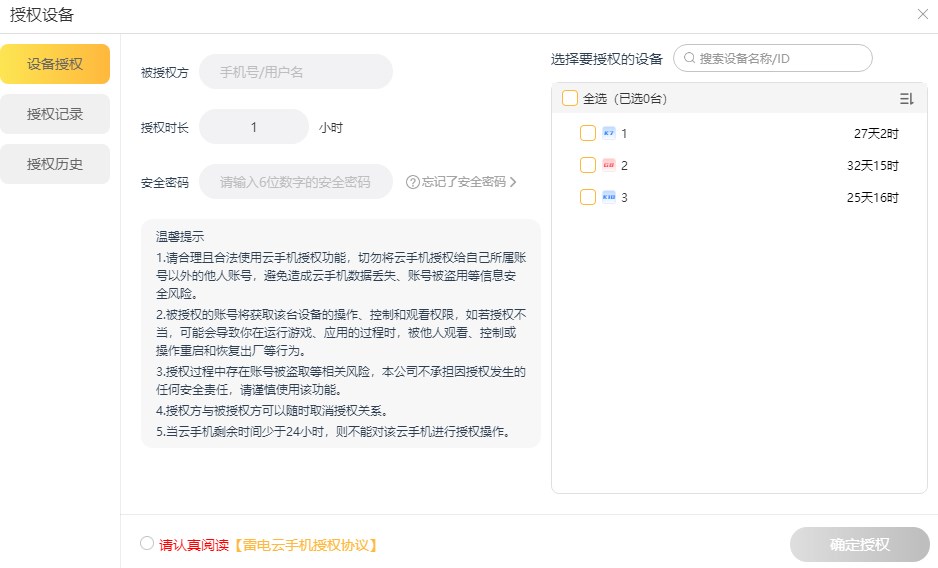
17、刷新:点击刷新设备展示界面。
18、视图模式:有竖屏(横屏)、显示模式2大功能,如图所示:
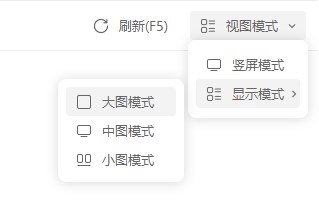
竖屏(横屏):设备缩略图竖屏或者横屏展示。
显示模式:调整设备缩略图大小。
19、查看收到的消息。
20、分常用设置、关于我们、日志目录、退出登录四大功能。
常用设置:可以设置一些通用的设置,比如设备窗口大小、到期提醒、设备维护标签等,如图所示:
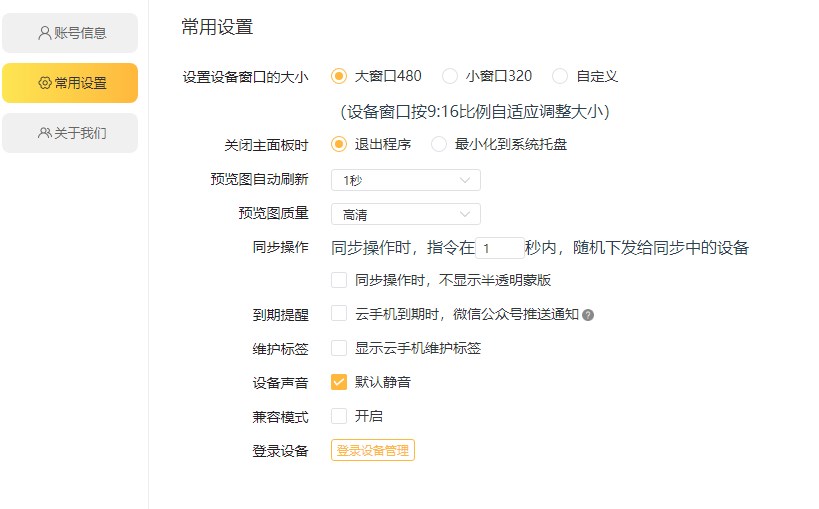
关于我们:可以查看当前版本,查看用户协议等。
21、设备展示缩略图,左键点击进入设备,右键点击可以对设备进行设置,如图所示:
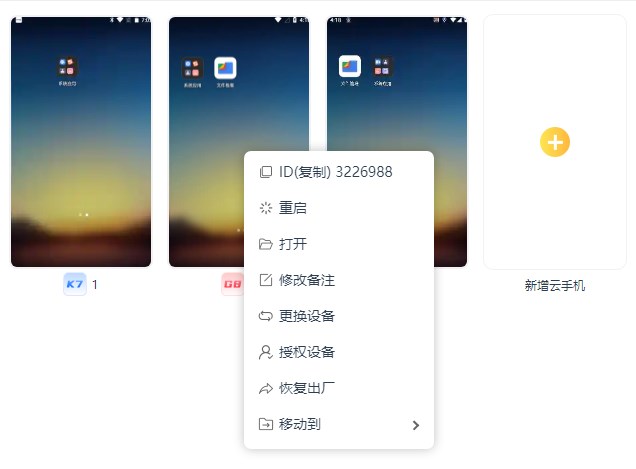
22、设备类型显示。
二、设备使用界面:进入设备的界面
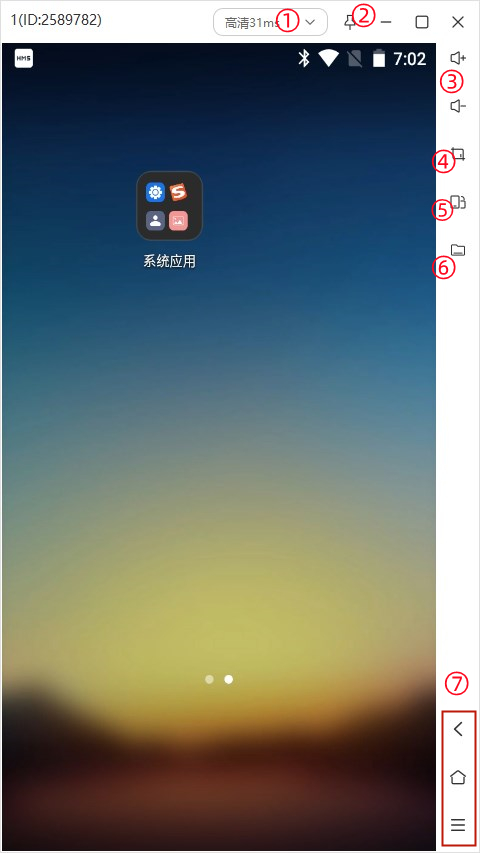
①可以调整画质
②置顶设备
③设备音量大小控制
④截图
⑤旋转设备界面
⑥安装软件
⑦从上至下分别为设备里面的返回、桌面、后台运行界面三种
雷电云手机2025电脑版使用方法
1.多端登录:支持电脑端通过二维码扫描、短信验证码或账号密码登录云端手机,同步移动端进度。2.批量挂机:游戏玩家可同时运行多台云手机,每台运行独立游戏实例,实现单机多账号挂机升级。
3.文件传输:通过内置文件共享功能,将电脑本地的APK、图片等一键上传至云手机安装使用。
4.麦克风启用:在电脑端操作时,通过右上角菜单→常用设置→云手机权限中开启麦克风权限,实现语音输入和通话。
5.多开管理:点击界面右侧“多开”按钮,可新建或复制云手机实例,同屏监控多个云端任务进度。
6.跨平台操控:外出时通过手机APP继续操作同一台云手机,回家切回电脑大屏,任务持续运行不断线。
雷电云手机2025电脑版特点
1.云端运行:应用完全在云端服务器执行,本地电脑仅接收画面,CPU占用率降低70%以上。2.多开支持:单账号可创建多台云手机,同屏预览+批量操作,适合游戏工作室或社交矩阵运营。
3.安全隔离:内置隐私保护机制,敏感操作在沙箱中运行,避免本地设备信息泄露。
4.硬件无关:云端统一采用高性能服务器,千元电脑也能流畅运行大型手游,画质接近真机。
5.离线持久化:托管任务在网络断开后仍持续运行,最长支持72小时断网续航。
6.一键切换:设备异常时,通过“更换设备”功能3分钟内重置云端环境,IP与数据全新分配。
雷电云手机2025电脑版功能
1.批量操控:勾选多台云手机同步执行安装、启动或脚本操作,提升群控效率。2.离线下载:无网络时仍可预载应用和资源,网络恢复后自动同步。
3.键位映射:支持自定义键盘按键(如WASD移动、技能快捷键),媲美端游操作体验。
4.Root权限:开发者可一键开启系统底层权限,免刷机调试应用。
5.IP管理:提供静态IP服务(固定地址)与动态IP服务(自动切换纯净线路)。
6.数据云端化:所有应用数据自动加密存储云端,换设备登录无缝衔接。
疑难解答
1.Q:云手机重启后数据会丢失吗?A:正常重启保留数据,但“更换设备”会清除全部信息并分配新IP,操作需谨慎。
2.Q:游戏频繁闪退如何解决?
A:进入云手机设置→应用→强制停止游戏→清除缓存后重启。仍频繁闪退需联系客服。
3.Q:如何关闭电脑版开机自启?
A:Win7系统中ldyun2.exe进程可通过金山毒霸开机加速功能禁用,或手动注册表删除。
4.Q:静态IP与动态IP如何选择?
A:静态IP适合需要固定地址的业务(如店铺运营);动态IP自动切换线路,适合游戏防封。
5.Q:电脑端麦克风无法使用?
A:需手动开启权限:点击右上角菜单→常用设置→云手机权限→勾选麦克风权限。